需要 Data Reviewer 许可。
通过 Reviewer 规则,您可以评估地图中要素图层的质量。 这些规则需使用 Reviewer 规则视图和选项卡进行创建。 视图包含在活动地图中配置的规则项目列表。 每个规则项目表示一个用于实现数据质量要求的已配置 Data Reviewer 校验。
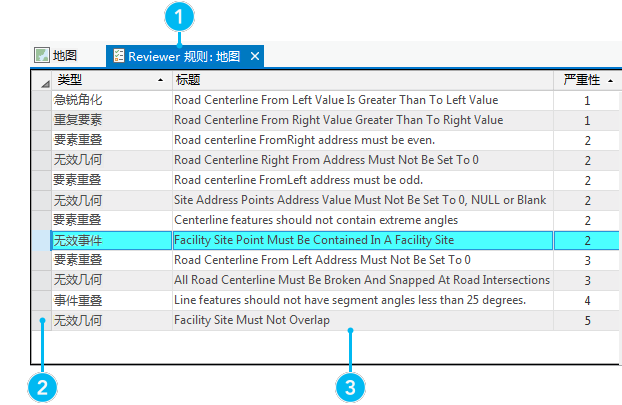
1 | “Reviewer 规则”视图 |
2 | 行标题 |
3 | 规则项目 |
Reviewer 规则视图中的规则详细信息窗格将显示针对该规则所配置的验证方法的输入参数。 根据规则中所配置校验的不同,规则详细信息窗格中显示的参数也会有所变化。 这些参数均有弹出窗口帮助,可以通过将鼠标悬停在参数旁边的信息图标  上进行查看。
上进行查看。
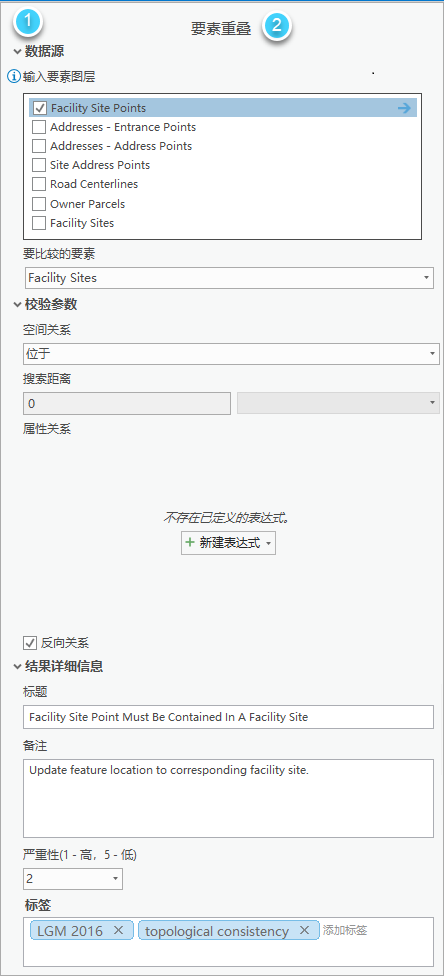
1 | “Reviewer 规则”校验面板 |
2 | 检查类型 |
Reviewer 规则选项卡包含用于创建和管理验证规则的工具。 Reviewer 规则视图处于活动状态时,将自动显示该选项卡。
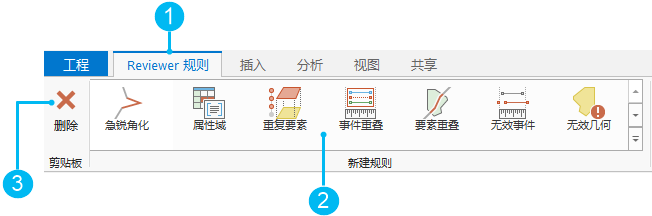
1 | “Reviewer 规则”选项卡 |
2 | 新规则库,其中包含 Reviewer 校验 |
3 | 删除规则 |
创建验证规则
完成以下步骤以创建验证规则:
- 在目录窗格中,打开包含需要自动验证的图层的地图。
- 在视图选项卡上单击 Reviewer 规则。
Reviewer 规则视图和选项卡随即出现。
- 在 Reviewer 规则选项卡中,展开新规则库并单击实施该规则所需的校验。
提示:
要撤消或恢复撤消已添加或已删除的规则,请在快速访问工具条上单击撤消
 和恢复
和恢复  。
。 - 在 Reviewer 规则视图中,配置规则的必需参数,将通过参数名称旁的红色星号标识指示。 当所有必需参数都包含有效值后,便可使用该规则。
注:
以红色突出显示的规则无效且不会在保存工程时存储。 可将鼠标悬停在规则行标题上查看规则错误帮助。
- 或者,配置规则的结果详细信息和标签参数,以简化数据质量报告及校正工作流。
注:
复制规则 - 与其他规则具有相同配置设置的规则将以橙色突出显示。 可将鼠标悬停在规则行标题上查看复制规则帮助。
提示:
要测试规则配置,请激活地图并执行管理质量选项卡上的运行 Reviewer 规则命令
 。
。 - 在快速访问工具栏上,单击保存按钮
 以在工程中保存新规则。
以在工程中保存新规则。注:
在保存工程之前,不会保留对规则的更改。
- 关闭 Reviewer 规则视图退出规则设计,或通过新规则库创建另一个 Reviewer 规则。
注:
从地图中删除图层不会删除已保存的规则。 对于适用于多个图层的规则,该规则对仍存在于地图中的图层依然有效;然而,仅适用于已删除图层的规则会变为无效。 在保存工程之前,无效规则将保留在地图中。